Les captures d'écran, une fois capturées, finissent par être utilisées pourbeaucoup de choses différentes. L'un des principaux objectifs de la capture d'écran est de la partager avec quelqu'un afin d'afficher quelque chose sur votre bureau. Par défaut, lorsque vous effectuez une capture sur macOS, celle-ci est enregistrée sur votre disque local. Cela convient si vous devez souvent annoter des captures d'écran avant de pouvoir les utiliser. Toutefois, si vous les partagez uniquement sans les modifier, il serait peut-être plus pratique de pouvoir automatiquement copier des captures d'écran dans le Presse-papiers lorsque vous les capturez. Un paramètre intégré sur macOS vous permet de modifier ce comportement par défaut.
Copier automatiquement les captures d'écran dans le presse-papiers
Pour copier automatiquement les captures d'écran sur lepresse-papiers, vous devez modifier un petit paramètre dans l’utilitaire de capture d’écran. Pour accéder à l'utilitaire de capture d'écran sur macOS, vous pouvez rechercher ‘Capture’ dans Spotlight ou ouvrir Launchpad et consulter le dossier Other. Lancez l’utilitaire de capture d’écran et il ajoutera une barre de contrôle au bas de l’écran, juste au-dessus du Dock.

Sur la barre de contrôle, cliquez sur la flèche déroulante suivantesur le bouton ‘Options’ et dans le menu qui s’ouvre, sélectionnez ‘Presse-papiers’. C’est tout ce que vous devez faire. Vous pouvez maintenant quitter l'utilitaire de capture d'écran et prendre des captures d'écran comme vous le faites normalement.
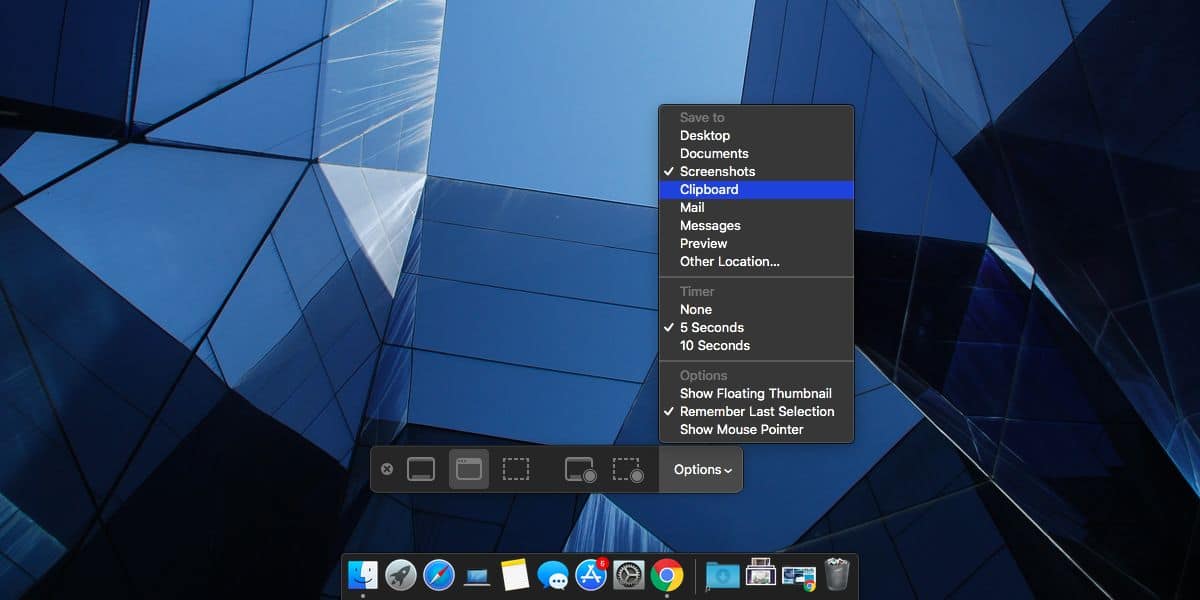
Cette fonctionnalité vient avec une limitation que vousdevrait être au courant avant de l'activer. Une fois que les captures d'écran sont configurées pour être copiées dans le presse-papiers lors de la capture, elles ne sont plus enregistrées sur votre disque. Une capture d'écran n'existe que dans le presse-papiers et si vous ne la collez pas dans une application capable de la conserver à long terme, vous ne pourrez utiliser que la capture d'écran la plus récente.
Si vous devez prendre successivement plusieurscaptures d'écran avec une interruption minimale de votre flux de travail, ce n'est probablement pas la meilleure option pour vous. Malheureusement, vous ne pouvez pas avoir une copie d’écran à la fois dans le presse-papier et sur le disque. C’est quelque chose qui se produit par défaut sous Windows 10 malgré le fait que macOS dispose de l’utilitaire de capture d’écran supérieur, plus performant et prêt à l'emploi.
Si vous préférez copier une capture d'écran sur lepresse-papiers pour ne pas avoir à nettoyer votre disque plus tard, vous pouvez choisir d’ouvrir les captures d’écran dans Aperçu. Une fois cela fait, vous pouvez les annoter si nécessaire, les copier dans le presse-papiers avec une relative relative facilité, prendre plusieurs captures d'écran à la suite sans interrompre votre flux de travail, puis les supprimer en bloc à partir de l'application Aperçu.













commentaires